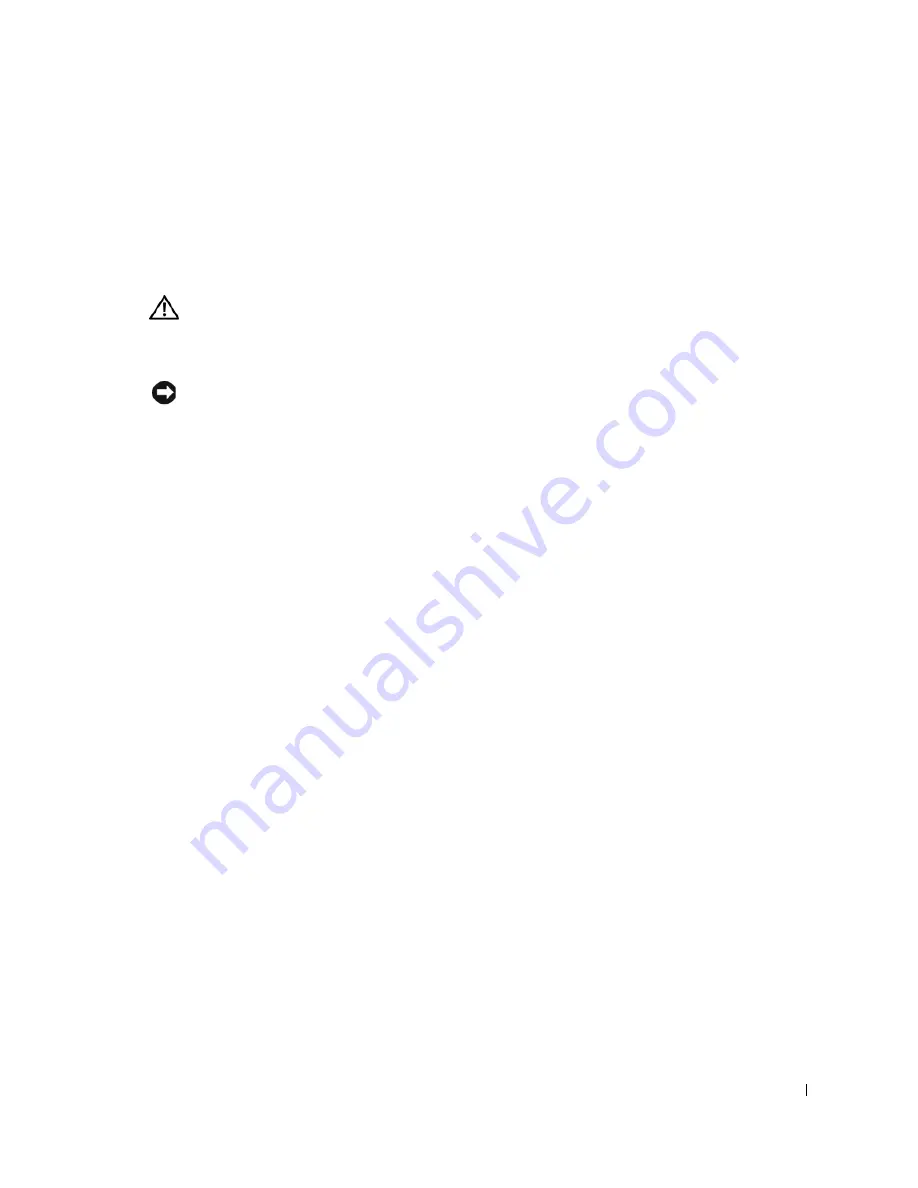
S y s t e m i n f o r m a t i o n s h a n d b u c h
33
Beim Arbeiten im Innern des Computers
Bevor Sie die Computerabdeckung öffnen, führen Sie folgende Schritte in der angegebenen
Reihenfolge durch:
VORSICHT: Nehmen Sie keine Wartungsarbeiten am Computer vor, die über das in
der Dell™ Online-Dokumentation oder in anderen Dell Dokumentationen
Beschriebene hinausgehen. Folgen Sie den Installations- und Wartungsanleitungen
immer genau.
HINWEIS:
Warten Sie nach Ausschalten des Computers fünf Sekunden lang, bevor Sie eine
Komponente von der Systemplatine entfernen oder ein Gerät vom Computer trennen, um eine
Beschädigung der Systemplatine zu vermeiden.
1
Fahren Sie den Computer über das Menü des Betriebssystems ordentlich herunter.
2
Schalten Sie den Computer und alle am Computer angeschlossenen Geräte aus.
3
Stellen Sie eine Erdung her. Berühren Sie hierzu eine unbeschichtete Metallfläche am
Gehäuse, wie z. B. die Metallkomponenten um die Steckkartenleisten an der Rückseite
des Computers, bevor Sie Komponenten im Innern des Computers anfassen.
Berühren Sie während der Arbeit im Computer unbeschichtete Metallflächen am
Computergehäuse, um statische Aufladung abzuleiten, die die internen Komponenten
beschädigen könnte.
4
Trennen Sie
den Computer und die Geräte, einschließlich des Monitors, von den
Netzsteckdosen. Trennen Sie außerdem alle Telefon- und
Telekommunikationsverbindungen zum Computer.
Hierdurch wird die Gefahr von Körperverletzungen oder elektrischem Schlag reduziert.
Weiterhin sind folgende Richtlinien, soweit angebracht, zu beachten:
•
Halten Sie beim Abziehen eines Kabel immer dessen Stecker oder Kabellasche, nicht das
Kabel selbst. Einige Kabel verfügen über Stecker mit Verriegelungsklammern; drücken Sie
beim Trennen eines solchen Kabels vor dem Abziehen erst auf die
Verriegelungsklammern. Ziehen Sie beim Trennen von Steckverbindungen die
Anschlüsse immer gerade heraus, um keine Stifte zu verbiegen. Richten Sie vor dem
Herstellen von Steckverbindungen die Anschlüsse immer korrekt aus.
Bei der Arbeit mit dem Computer
(fortgesetzt)
Summary of Contents for Precision DHM
Page 5: ...4 Contents ...
Page 17: ...16 Table des matières ...
Page 29: ...28 Inhaltsverzeichnis ...
Page 41: ...40 Indice ...
Page 53: ...52 Contenido ...






























